
Vad du ska veta
- Knacka Start för att öppna Start menyoch tryck sedan på Kraft och välj Omstart.
- Om din Surface Pro inte svarar trycker du på Ctrl + Alt + Radera samtidigt. Tryck sedan på Kraft och välj Omstart.
- Du kan också använda de fysiska knapparna på din Surface Pro, även om metoden skiljer sig åt efter modell.
Den här artikeln lär dig hur du startar om din Microsoft Surface Pro med vanliga metoder som är tillgängliga för alla Windows-enheter och speciella metoder som bara fungerar med en Surface Pro.
Starta om en Microsoft Surface Pro via Start-menyn
Att gå igenom Start-menyn är den enklaste omstartsmetoden, så länge din Surface är lyhörd.
-
Knacka Start i det nedre vänstra hörnet på Windows-skrivbordet. De Start meny visas och visar flera nya alternativ precis ovanför Windows-ikonen.
-
Knacka Kraft, som är det lägsta alternativet, precis ovanför Start. En ny meny visas med flera alternativ.
-
Knacka Omstart. Din Surface Pro startas om efter att alla öppna program har stängts.
Starta om en Microsoft Surface Pro med en tangentbordsgenväg
Om du har ett tangentbord anslutet kan du starta om din Surface Pro med en kortkommando.
-
Tryck Ctrl + Alt + Radera samtidigt på tangentbordet.
-
Hela skrivbordet kommer att ersättas av en skärm som listar flera alternativ. Tryck på Kraft i det nedre högra hörnet.
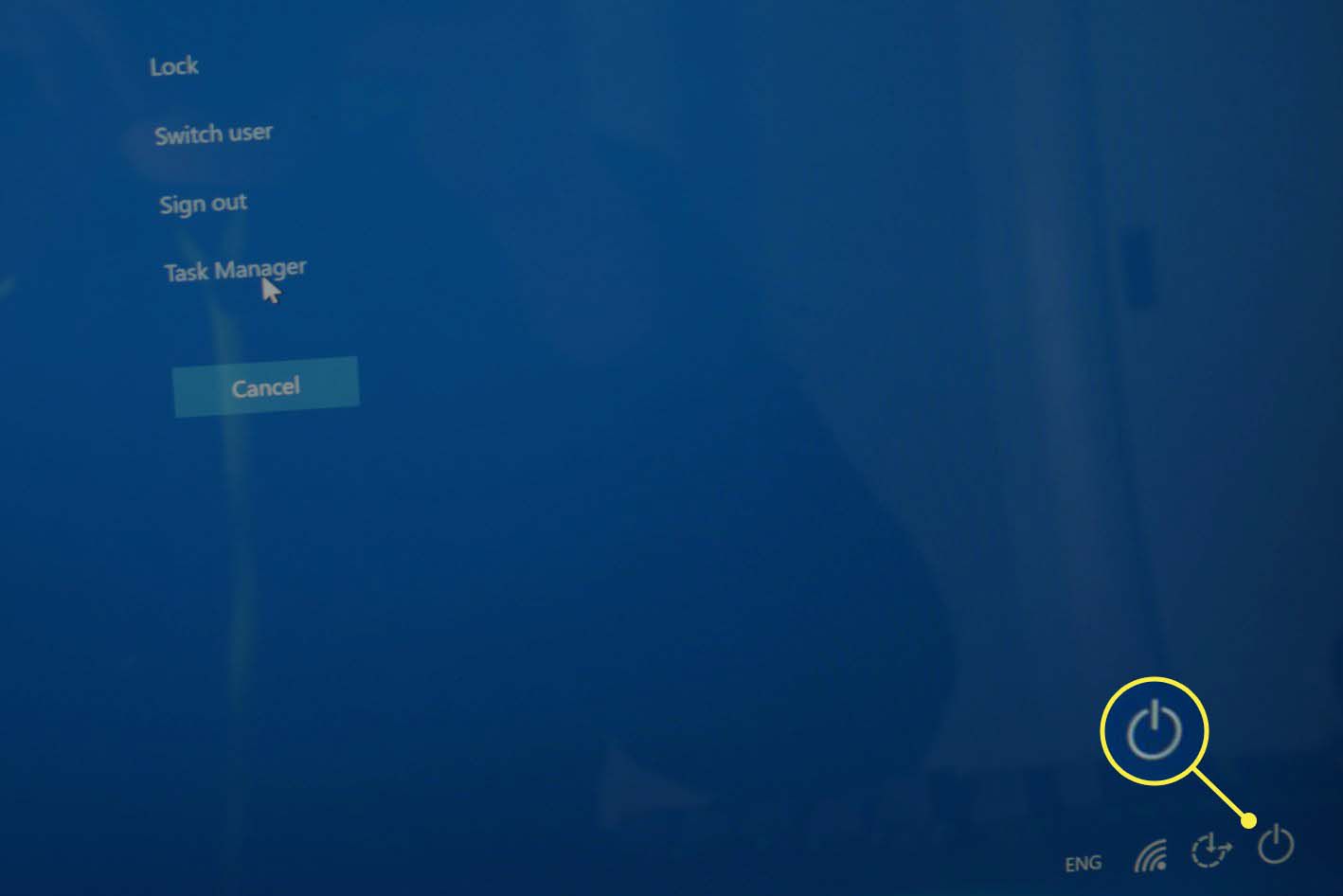
-
Knacka Omstart i menyn som visas.
Lifewires guide till Ctrl + Alt + Delete lär dig de andra alternativen som denna kortkommando ger.
Startar om Microsoft Surface Pro 5 eller nyare
Denna metod fungerar med Surface Pro 5, Pro 6, Pro 7, Pro 7+ och Pro X.
-
Håll ned Kraft knappen i minst 20 sekunder.
-
Släpp knappen när du ser startskärmen för Windows. Den visar en Windows-logotyp med en animerad cirkel av prickar under den.
Starta om en Microsoft Surface Pro 4 eller äldre
Denna metod fungerar med Surface Pro 4, Pro 3, Pro 2 och original Surface Pro.
-
Håll ned Kraft tills skärmen är avstängd.
-
Släpp den och tryck sedan på och håll ned Höj volymen och Kraft samtidigt i 15 sekunder. Fortsatt innehav Höj volymen och Kraft under hela 15 sekunder även om skärmen blinkar, stängs av eller byter färg.
-
Släpp Höj volymen och Kraft, vänta sedan minst tio sekunder.

-
tryck på Kraft för att sätta på din Surface Pro igen.
Mer felsökning av Surface Pro
Metoderna här hjälper dig att starta om en Surface Pro, men om din enhet inte fungerar korrekt kanske den inte startar efter att den stängts av. Här är lite hjälp med att fixa en Surface Pro som inte startar. Om du inte har en Surface, så här kan du starta om vilken Windows-dator som helst.